فهرست مطالب:

تصویری: ساده ترین راه برای ایجاد ربات کنترل حرکت: 7 مرحله (همراه با تصاویر)

2024 نویسنده: John Day | [email protected]. آخرین اصلاح شده: 2024-01-30 08:52


اسباب بازی ها را مانند یک ابرقهرمان کنترل کنید. بیاموزید که چگونه می توانید یک ماشین با حرکات کنترل کننده بسازید.
این در مورد چگونگی ساخت یک ماشین با حرکات کنترل شده توسط خودتان است. در اصل این یک برنامه ساده از ژیروسکوپ 3 محور MPU-6050 ، شتاب سنج است. شما می توانید کارهای بسیار بیشتری انجام دهید. با درک نحوه استفاده از آن ، نحوه ارتباط آن با آردوینو و نحوه انتقال داده های آن از طریق ماژول های بلوتوث. در این مقاله ، من بر ارتباط بلوتوث به بلوتوث ، بین دو ماژول بلوتوث HC-05 تمرکز می کنم.
مرحله 1:

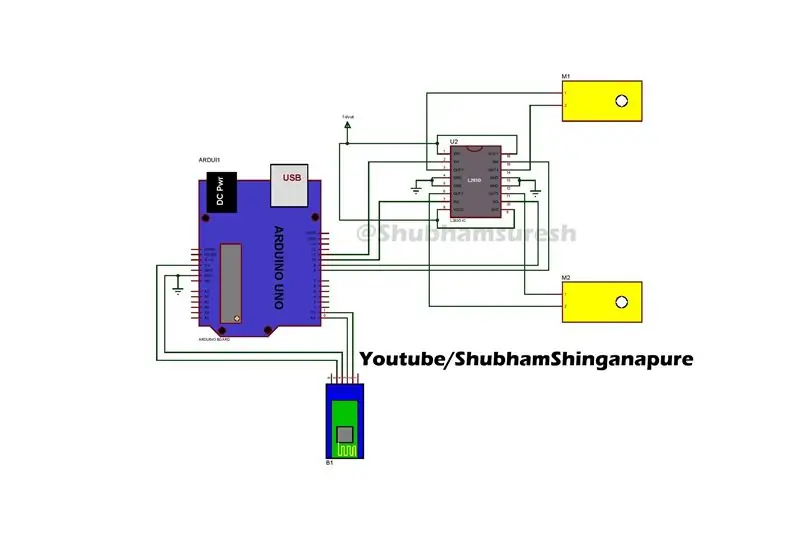
اجزای مورد استفاده:
1- مقوا ، ورق اکریلیک 2- Arduino UNO X1-
3- آردوینو نانو X1:
4- BO Motor X2 -
5- چرخ X2-
6- IC L293D x1 -
7- 2s 7.4 ولت لیپو باتری X 2-
8- PCB-
9- اتصالات-
10- ماژول بلوتوث X 2:
11- MPU-6050 X 1:
12- دستکش های بدنسازی X1:
سفارش مستقیم PCB مورد استفاده در این پروژه از PCBway:
ویدیو را دنبال کنید تا بدن ربات و اتصالات این پروژه ایجاد شود. می توانید بدنه ربات را همانطور که در فیلم نشان داده شده است بسازید یا می توانید آن را به 4WD (4 چرخ محرک) تغییر دهید.
اگر از سپر نشان داده شده در فیلم استفاده نمی کنید ، می توانید از نمودار مدار داده شده برای ساخت برد مدار خود استفاده کنید. یا می توانید PCB را برای این سپر مستقیماً از طریق پیوند PCBway.com سفارش دهید.
گام 2:

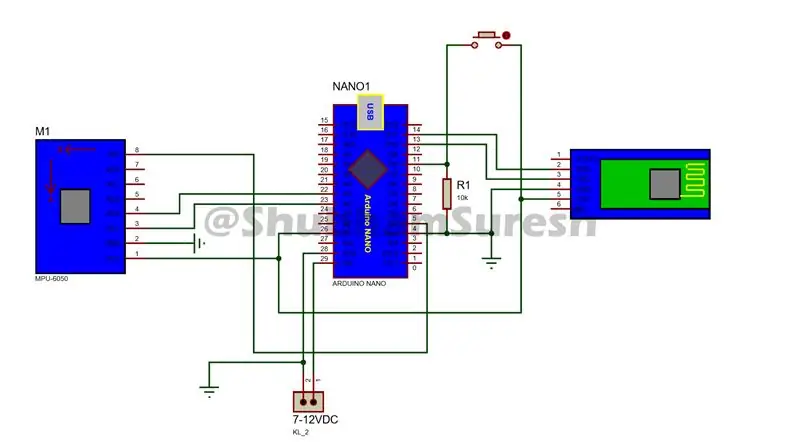


پس از ساخت بدنه ربات ، واحد راه دور را مطابق نمودار مدار داده شده بسازید.
مرحله 3:


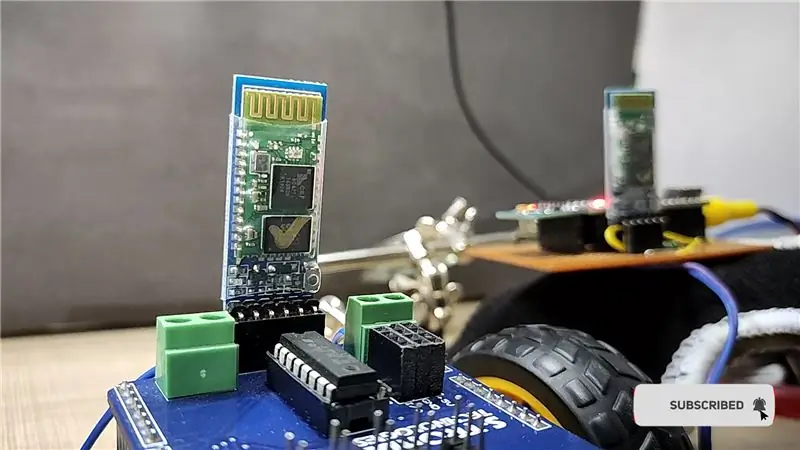

حالا بیایید در مورد تنظیمات ماژول بلوتوث صحبت کنیم. اساساً ، ماژول بلوتوث HC-05 دارای تنظیمات کارخانه ماژول برده است. این بدان معناست که ما می توانیم داده ها را فقط با وصل کردن به ماژول ارسال کنیم. نیازی به انجام تنظیمات دیگر برای ارسال داده از دستگاه های تلفن همراه به ماژول HC-05 نیست. فقط کافی است رمز عبور پیش فرض آن (1234/0000) را وارد کنید تا با آن ارتباط برقرار کنید. اما اگر بخواهیم داده ها را با استفاده از این ماژول به یک ماژول مشابه دیگر یا به یک دستگاه تلفن همراه ارسال کنیم ، چطور؟
در این پروژه ، ما همان کار را انجام می دهیم که داده ها را از طریق ماژول بلوتوث ارسال می کنیم. توسط سنسور ژیروسکوپ MPU-6050 به یک ماژول بلوتوث دیگر جمع آوری شده است. بنابراین برای انجام این کار ابتدا باید این دو ماژول بلوتوث را پیکربندی کنیم. به طوری که آنها می توانند پس از روشن شدن به طور خودکار با یکدیگر متصل شوند. در اینجا اولین ماژول به عنوان یک دستگاه برده عمل می کند که سیگنال هایی را از واحد راه دور دریافت می کند و روی ماشین نصب می شود. و دستگاه دوم را به عنوان یک دستگاه اصلی که به عنوان واحدهای فرستنده عمل می کند و داده ها را به دستگاه برده ارسال می کند ، پیکربندی کنید ،
مرحله 4:


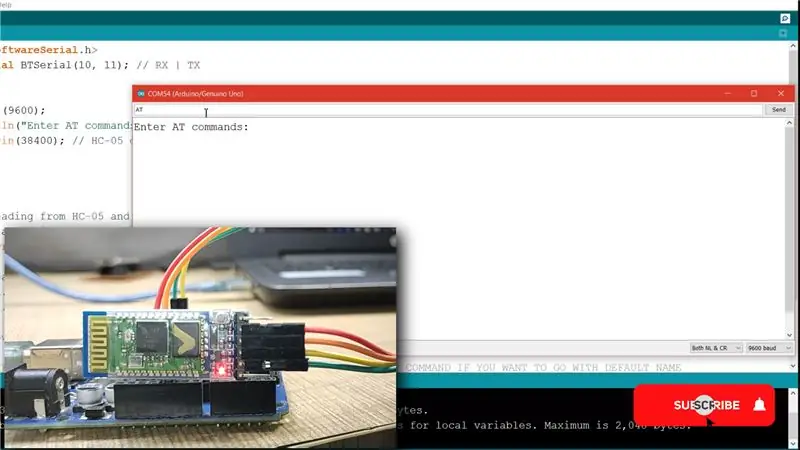
بنابراین ابتدا اولین ماژول بلوتوث را به عنوان دستگاه برده پیکربندی کنید. برای انجام این کار ، آن را مطابق این نمودار سیم کشی با آردوینو وصل کنید. و کد را با نام پیکربندی بارگذاری کنید.
همه برنامه ها و کتابخانه های مورد نیاز را از اینجا بارگیری کنید:
ماژول را قطع کنید کلید ky را روی ماژول فشار داده و نگه دارید و آن را دوباره وصل کنید. خواهید دید که ماژول led در حال پلک زدن کندتر است. هر 2 ثانیه یکبار این بدان معناست که HC-05 در حالت فرمان AT است. اکنون مانیتور سریال باز شده نرخ باود را به 9600 و نوع خروجی را به صورت NL و CR تغییر دهید. حالا AT را در جعبه ارسال تایپ کرده و ارسال کنید. اگر با ok پاسخ داد ، به این معنی است که همه چیز خوب است. اما اگر چنین نشد و با خطایی پاسخ داد ، دوباره AT را ارسال کنید. تا زمانی که با اتصالات ok یا chek پاسخ دهد و دوباره AT را ارسال کنید.
پس از دریافت پاسخ خوب از ماژول ، دستورات زیر را یکی یکی ، AT+ORGL وارد کرده و ارسال کنید. این دستور ماژول را در تنظیمات کارخانه تنظیم می کند.
این دستور AT+RMAAD ماژول را از هر جفت قبلی رها می کند
در+UART؟ نرخ باود فعلی ماژول را بررسی کنید
AT+UART = 38400 ، 0 ، 0 نرخ باود را 38400 تنظیم کنید
در+نقش؟ نقش را بررسی کنید که آیا برده است یا ارباب. با 0 یا 1 پاسخ می دهد اگر ماژول برده باشد 0 و اگر یک دستگاه اصلی باشد با یک نقش تنظیم شده به عنوان یک دستگاه برده پاسخ می دهد.
AT+ROLE = 0 را وارد کنید
AT+ADDR؟ آدرس ماژول را بررسی کنید این آدرس را یادداشت کنید با ماژول پاسخ داده شد پس از دریافت این آدرس ، پیکربندی ماژول slave انجام می شود.
مرحله 5:

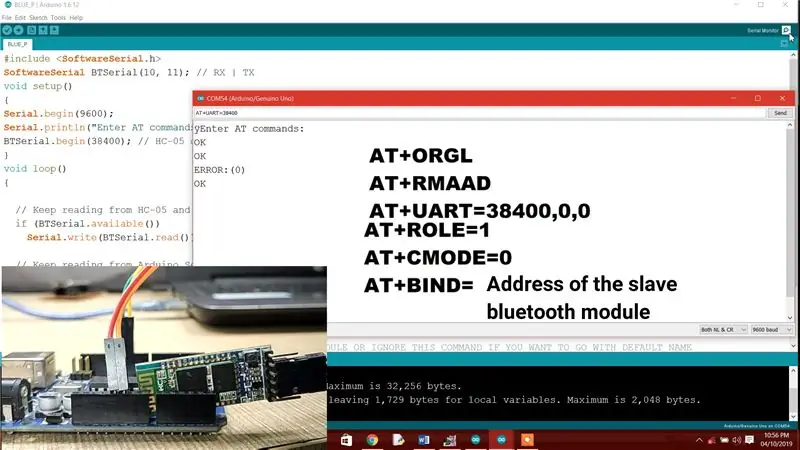
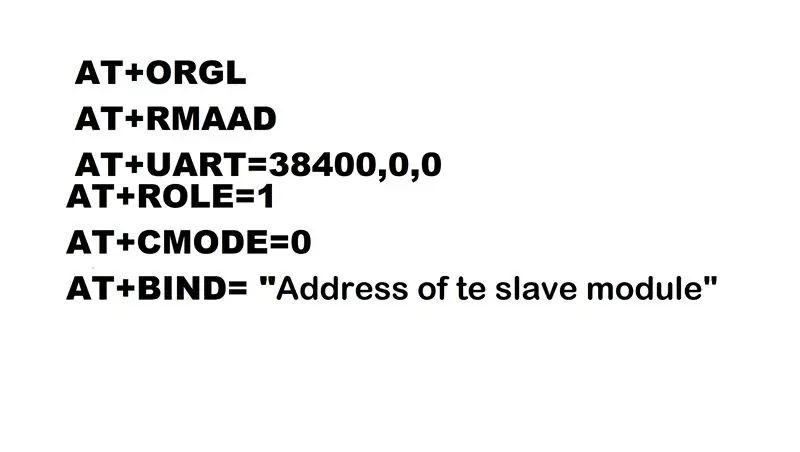
اکنون زمان آن رسیده است که ماژول دوم بلوتوث را به عنوان یک دستگاه اصلی پیکربندی کنید. این ماژول را با برد آردوینو وصل کرده و وارد حالت AT کنید. همانطور که در مورد قبلی انجام دادیم.
این دستورات AT را با ترتیب داده شده وارد کنید. AT+ORGL
در+RMAAD
در+UART؟
AT+UART = 38400 ، 0 ، 0
در+نقش؟
نقش این ماژول را به عنوان دستگاه اصلی تعیین کنید. در+نقش = 1
AT+CMODE = 0 به طوری که ماژول فقط یک دستگاه را به هم متصل می کند. تنظیم پیش فرض 1 است
اکنون این ماژول را با یک دستگاه برده متصل کنید تا این کار را انجام دهید ،
AT+BIND = "آدرس ماژول برده"
و همه چیز تمام شده است و اکنون کتابخانه هایی برای سنسور MPU-6050 و ارتباط I2C نصب شده است. از آنجا که سنسور ژیروسکوپ MPU-6050 دارای رابط I2C است. کتابخانه ها و کد منبع را از اینجا بارگیری کنید. اگر این کتابخانه ها را از پیش نصب کرده اید ، از این کار صرف نظر کنید.
مرحله 6:



اکنون با استفاده از کابل USB ، ماشین را با کامپیوتر وصل کنید. پورت کام و نوع بورد صحیح را انتخاب کنید. و برنامه را با نام "Gesture_controled_Robot_car_unit_" بارگذاری کنید. هنگام بارگذاری برنامه ، مطمئن شوید که باتری و ماژول بلوتوث به خودرو وصل نیستند.
همین کار را با واحد راه دور انجام دهید. باز کردن برنامه با نام از راه دور و آن را در واحد راه دور بارگذاری کنید. ماژول بلوتوث برده را روی دستگاه خودرو قرار دهید و ماژول بلوتوث را در واحد راه دور کنترل کنید. و تمام شد.
مرحله 7:



بیایید آن را روشن کنیم و آماده بازی است …….
امیدوارم که برای شما مفید باشد. اگر بله ، آن را دوست دارید ، آن را به اشتراک بگذارید ، شک خود را کامنت کنید. برای پروژه های بیشتر از این ، مرا دنبال کنید! از کار من حمایت کنید و در کانال من در YouTube مشترک شوید.
متشکرم!


اولین جایزه در مسابقه رباتیک
توصیه شده:
کنترل ژست ساده - اسباب بازی های RC خود را با حرکت بازو کنترل کنید: 4 مرحله (همراه با تصاویر)

کنترل ژست ساده - اسباب بازی های RC خود را با حرکت بازوی خود کنترل کنید: به "ible" شماره 45 من خوش آمدید. چندی پیش من یک نسخه کامل RC از BB8 با استفاده از قطعات Lego Star Wars ساختم … https://www.instructables.com/id/Whats-Inside-My-R … وقتی دیدم چقدر باحال بود Force Force ساخته شده توسط Sphero ، فکر کردم: & quot؛ خوب ، من
نحوه ایجاد یک ربات خود متعادل چاپ سه بعدی با کنترل از راه دور: 9 مرحله (همراه با تصاویر)

نحوه ایجاد ربات خود متعادل چاپ سه بعدی با کنترل از راه دور: این تکامل نسخه قبلی ربات B است. منبع 100٪ باز / ربات آردوینو کد ، قطعات سه بعدی و قطعات الکترونیکی باز هستند ، بنابراین می توانید آن را تغییر دهید یا نسخه عظیمی از ربات را ایجاد کنید. اگر شک دارید ، ایده دارید یا به کمک نیاز دارید ،
ساده ترین وب کم به عنوان یک دوربین امنیتی - تشخیص حرکت و تصاویر ایمیل شده: 4 مرحله

ساده ترین وب کم به عنوان یک دوربین امنیتی - تشخیص حرکت و تصاویر ایمیل شده: دیگر نیازی به بارگیری یا پیکربندی نرم افزار ندارید تا تصاویر تشخیص داده شده از وب کم خود را به ایمیل خود ارسال کنید - کافی است از مرورگر خود استفاده کنید. برای ضبط تصویر از مرورگر به روز Firefox ، Chrome ، Edge یا Opera در Windows ، Mac یا Android استفاده کنید
ESP8266 RGB LED STRIP WIFI کنترل - NODEMCU به عنوان یک کنترل از راه دور IR برای نوار LED کنترل شده بر روی Wifi - کنترل تلفن هوشمند RGB LED STRIP: 4 مرحله

ESP8266 RGB LED STRIP WIFI کنترل | NODEMCU به عنوان یک کنترل از راه دور IR برای نوار LED کنترل شده بر روی Wifi | RGB LED STRIP Smartphone Control: سلام بچه ها در این آموزش می آموزیم که چگونه از nodemcu یا esp8266 به عنوان ریموت IR برای کنترل نوار LED RGB استفاده کنید و Nodemcu توسط تلفن هوشمند از طریق وای فای کنترل می شود. بنابراین اساساً می توانید RGB LED STRIP را با تلفن هوشمند خود کنترل کنید
آسان ترین راه برای ایجاد یک نور جمع و جور !! 3 قدم ساده !!: 3 مرحله

آسان ترین راه برای ایجاد یک نور جمع و جور !! 3 گام ساده !!: آنچه شما نیاز دارید - فویل قلع 1 باتری AA (برخی از باتری های AAA کار می کند) 1 لامپ کوچک (لامپ هایی که برای اکثر چراغ قوه استفاده می شود ؛ به تصویر مراجعه کنید) خط کش (در صورت نیاز)
